Fremstilling af sidelayoutkopier (N i 1 eller plakat)
N i 1-kopifunktionen sparer papir ved at kopiere to eller fire sider af dokumentet på én side af kopien. Plakatfunktionen opdeler dokumentet i sektioner og forstørrer sektionerne, så de kan samles til en plakat. Brug scannerglaspladen til udskrivning af en plakat.
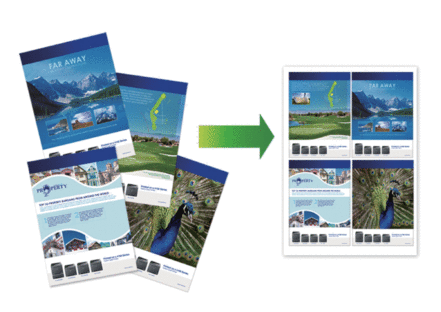
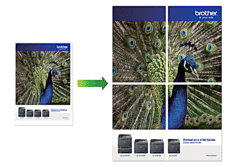
- Kontroller, at papirstørrelsen er indstillet til A4 eller Letter.
- Du kan kun lave én plakatkopi ad gangen.
DCP-J1310DW/DCP-J1313DW/DCP-J1360DW/MFC-J4350DW
- (MFC-J4350DW) Tryk på
 (Copy).
(Copy). - (MFC-J4350DW) Indtast antallet af kopier vha. opkaldstastaturet.
- (DCP-J1310DW/DCP-J1313DW/DCP-J1360DW) Tryk på - eller + på betjeningspanelet for at indtaste antallet af kopier.
- Tryk på
 eller
eller  for at vælge [Sidelayout]. Tryk på OK.
for at vælge [Sidelayout]. Tryk på OK. - Tryk på
 eller
eller  for at få vist indstillingerne, og tryk på OK for at vælge den ønskede indstilling. IndstillingBeskrivelseFra(1i1)-2i1(stående)
for at få vist indstillingerne, og tryk på OK for at vælge den ønskede indstilling. IndstillingBeskrivelseFra(1i1)-2i1(stående)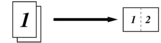 2i1(Liggende)
2i1(Liggende)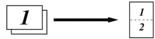 2i1 ID vertikal
2i1 ID vertikal(Brug af scannerglaspladen)
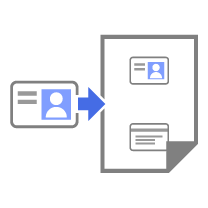 2i1 ID horisontal
2i1 ID horisontal(Brug af scannerglaspladen)
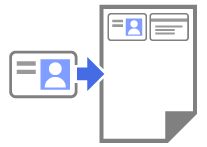 4i1(Stående)
4i1(Stående)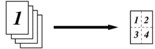 4i1(Liggende)
4i1(Liggende)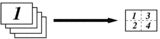 Plakat(2x1)
Plakat(2x1)(Brug af scannerglaspladen)
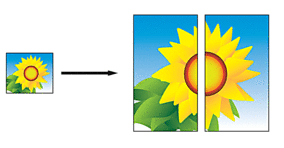 Plakat(2x2)
Plakat(2x2)(Brug af scannerglaspladen)
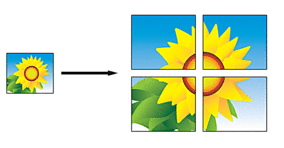 Plakat(3x3)
Plakat(3x3)(Brug af scannerglaspladen)
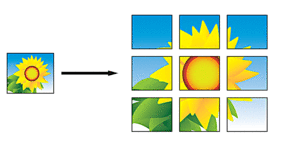
- Tryk på Mono Start eller Colour Start. Hvis du har placeret dokumentet i ADF'en, eller du laver en plakat, scanner maskinen siderne og begynder udskrivning.
- Hvis du bruger scannerglaspladen, skal du gentage følgende trin for hver side i dokumentet:
- Placér den næste side på scannerglasset og tryk derefter på
 for at scanne siden.
for at scanne siden. - Når alle siderne er scannet, så tryk på
 for at starte udskrivning.
for at starte udskrivning.
DCP-J1460DW/MFC-J4550DW
- Tryk på
 [Kopier].
[Kopier]. - Indtast antallet af kopier på en af følgende måder:
- Tryk på [-] eller [+] på touchscreen'en.
- Tryk på
 for at få vist tastaturet på touchskærmen, og indtast derefter antallet af kopier vha. tastaturet på touchskærmen. Tryk på [OK].
for at få vist tastaturet på touchskærmen, og indtast derefter antallet af kopier vha. tastaturet på touchskærmen. Tryk på [OK].
- Tryk på
 .
. - Tryk på
 eller
eller  for at få vist valgmulighederne, og tryk på den ønskede valgmulighed. IndstillingBeskrivelseFra(1i1)-2i1(stående)
for at få vist valgmulighederne, og tryk på den ønskede valgmulighed. IndstillingBeskrivelseFra(1i1)-2i1(stående)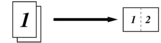 2i1(Liggende)
2i1(Liggende)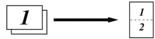 2i1 ID vertikal
2i1 ID vertikal(Brug af scannerglaspladen)
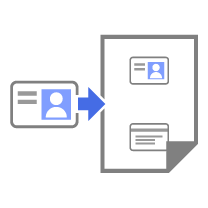 2i1 ID horisontal
2i1 ID horisontal(Brug af scannerglaspladen)
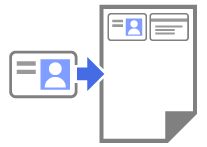 4i1(Stående)
4i1(Stående)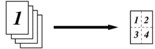 4i1(Liggende)
4i1(Liggende)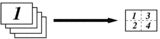 Plakat(2x1)
Plakat(2x1)(Brug af scannerglaspladen)
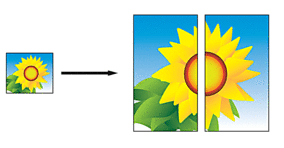 Plakat(2x2)
Plakat(2x2)(Brug af scannerglaspladen)
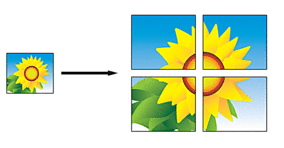 Plakat(3x3)
Plakat(3x3)(Brug af scannerglaspladen)
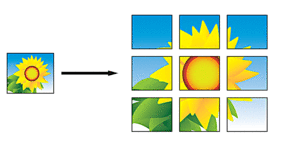
- Læs og bekræft den viste liste over indstillinger, du har valgt, og tryk så på [OK].
- Tryk på [Monostart] eller [Farvestart], når du er færdig med at ændre indstillinger. Hvis du har placeret dokumentet i ADF'en eller laver en plakat, scanner maskinen siderne og begynder udskrivning.
- Hvis du bruger scannerglaspladen, gentages følgende trin for hver side af dokumentet:
- Placér den næste side på scannerglasset og tryk derefter på [Fortsæt] for at scanne siden.
- Tryk på [Udført], når alle siderne er scannet.
Var denne side til hjælp?



